Como fazer login no WordPress
Publicados: 2022-06-06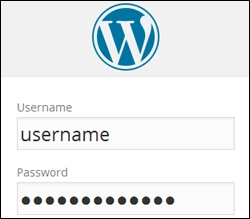
Não consegue descobrir como fazer login no seu site WordPress? Se você é novo no WordPress e está se perguntando “Como faço para entrar no meu site?” este tutorial irá mostrar-lhe:
- Como acessar a página de login do seu site
- Como fazer login na sua área de administração do WordPress.
- Como encontrar facilmente seu URL de login do WordPress.
A página de login do seu site WordPress
Se você é um novo proprietário de site, aprender o caminho do seu site pode ser um pouco confuso.
Se o seu site for executado no WordPress, uma das primeiras coisas que você precisa aprender é como fazer login na área de administração do WordPress para acessar o back-end do seu site.
Todas as tarefas de gerenciamento e administração do seu site são executadas a partir daqui e podem ser acessadas assim que você estiver logado.
Você precisa estar logado para ver seu painel , criar novas páginas , criar, editar e excluir postagens , adicionar novos plugins , atualizar seu tema e muito mais.
Para fazer login, você precisará de seu nome de usuário e senha. Você deve ter recebido seus detalhes de login do administrador do site ou do desenvolvedor do site após o processo de instalação do site WordPress.
Dependendo do tema do WordPress usado para alimentar seu site, você poderá fazer login diretamente de sua página inicial.
Procure um link que diga “Log in” ou algo semelhante. Em alguns sites, seu link de login pode ser encontrado na seção Meta da barra lateral do site .
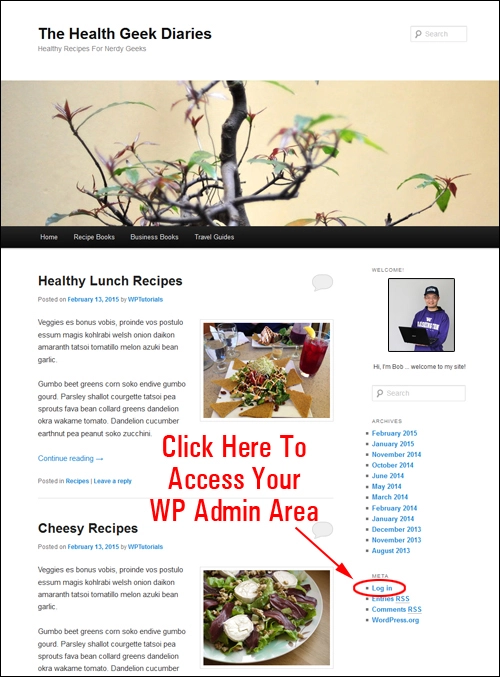
Se o link estiver visível na página inicial do seu tema, tudo o que você precisa fazer é clicar nele.
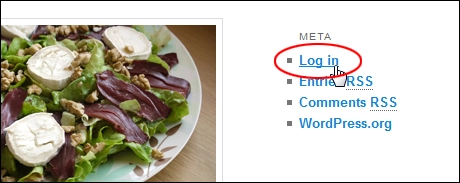
Você será levado para a página de login do WordPress . Digite seu nome de usuário e senha e clique no botão Login para acessar sua seção de administração do WordPress.
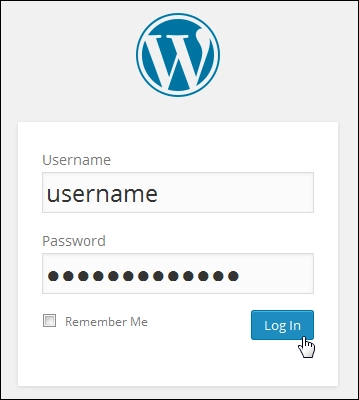

Nota: O link de login do WordPress pode estar oculto em alguns temas do WordPress. Além disso, alguns plug-ins de segurança moverão sua tela de login para um local exclusivo, longe do URL de login padrão, para impedir que bots e hackers ataquem seu site (ou pelo menos dificultam que eles encontrem sua página de login). Isso é conhecido como mascaramento da tela de login .
Como fazer login no WordPress
Se você não conseguir ver o link de login do WordPress em seu site, será necessário digitar o URL de login de administrador do WordPress em seu navegador da web.
Se o seu site WordPress estiver instalado no seu domínio principal
O URL de login de administrador padrão do WordPress normalmente se parece com isso (substitua yourdomain.com pelo seu nome de domínio real):
-
https://www.yourdomain.com/wp-login.php(se o WordPress estiver instalado no diretório raiz do seu domínio).
Com a maioria dos sites WordPress, tudo que você precisa fazer é adicionar /login/ ou /admin/ ao final da URL do seu site.
Por exemplo:
-
https://www.yourdomain.com/login/
ou
-
https://www.yourdomain.com/admin/
Ambos os URLs irão redirecioná-lo para a página de login do seu site, onde você poderá inserir seu nome de usuário e senha.
Uma vez logado, você será levado diretamente para a área de administração do seu site ou painel.
Se o seu site WordPress estiver instalado em uma subpasta (subdiretório)
Se o seu site estiver instalado em uma subpasta do seu domínio (por exemplo, yourdomain.com/blog ), seu URL de login ficará assim:
-
https://www.yourdomain.com/subfolder/login -
https://www.yourdomain.com/subfolder/wp-login.php -
https://www.yourdomain.com/subfolder/admin
Se você já estiver logado, você pode acessar sua área de administração digitando a seguinte URL em seu navegador da web: http://www.yourdomain.com/wp-admin
Se o seu site WordPress estiver instalado em um subdomínio
Se o seu site estiver instalado em um subdomínio (por exemplo, blog.yourdomain.com ), seu URL de login ficará assim:

-
https://blog.yourdomain.com/login -
https://blog.yourdomain.com/wp-login.php -
https://blog.yourdomain.com/admin
Se você já estiver logado, você pode acessar sua área de administração digitando a seguinte URL em seu navegador da web: http://blog.yourdomain.com/wp-admin

Nota: Se você não conseguir ver o formulário de login do WordPress ao digitar uma das URLs acima em seu navegador da web:
- Verifique se seu site está funcionando.
- Certifique-se de que seu endereço de instalação do WordPress está correto. Caso contrário, entre em contato com o administrador do site.
Se você pode acessar a seção de login do WordPress, mas não está permitindo que você faça login, então:
- Verifique se você digitou o nome de usuário e a senha corretos.
- Verifique se o administrador do seu site não alterou seus detalhes de login ou desativou ou excluiu sua conta de usuário sem informá-lo.
Além disso, lembre-se de que, às vezes, enquanto estiver trabalhando em seu site, você notará que, se deixar a janela do navegador aberta por um longo período de tempo, sua sessão do WordPress expirará e você será solicitado a fazer login novamente.
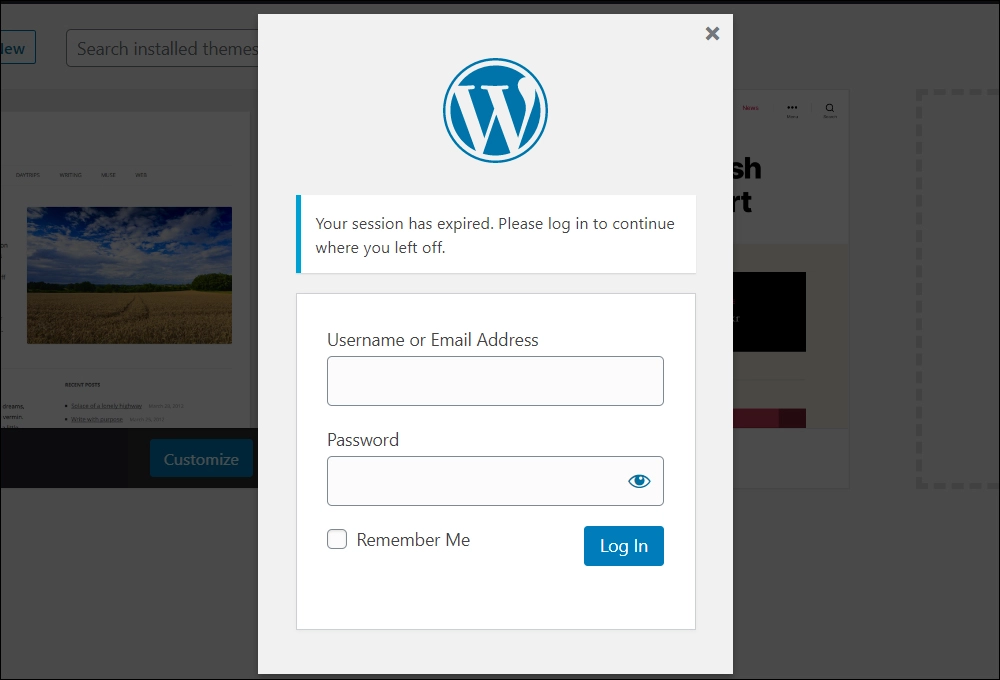
Graças aos recursos integrados do WordPress, como o salvamento automático [INSERT-WPTM-039-URLHERE], você pode fazer login novamente e continuar de onde parou.
Além disso, você pode marcar a caixa de seleção “Lembrar-me” na página de login e o WordPress manterá você conectado ao seu site. Isso é especialmente útil se você continuar sendo desconectado.
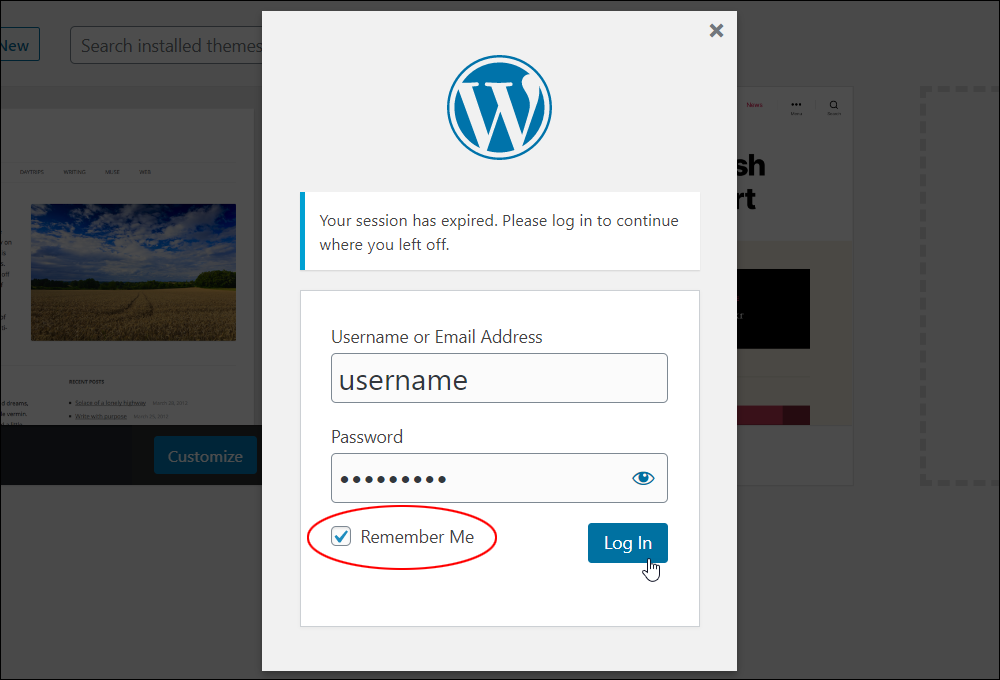
Lembre-se do seu URL de login com um marcador
A maneira mais fácil de garantir que você não esqueça o URL de login do seu site é marcá-lo como favorito em seu navegador da web. Isso lhe dará um link direto para sua página de login sem ter que se lembrar dela.
Dependendo do seu navegador, faça o seguinte para marcar o URL da página de login do seu site:
- Chrome : Vá para Favoritos > Marcar esta página como favorito
- Firefox : Vá para Favoritos > Marcar esta página como favorito
- Safari : Vá para Livros > Adicionar Favorito
Adicione um link para sua URL de login em seu site
Você também pode adicionar um link para sua página de login em seu site usando menus e widgets . Isso permite que você adicione um link ao menu de navegação do seu site ou à barra lateral ou ao rodapé do seu site.
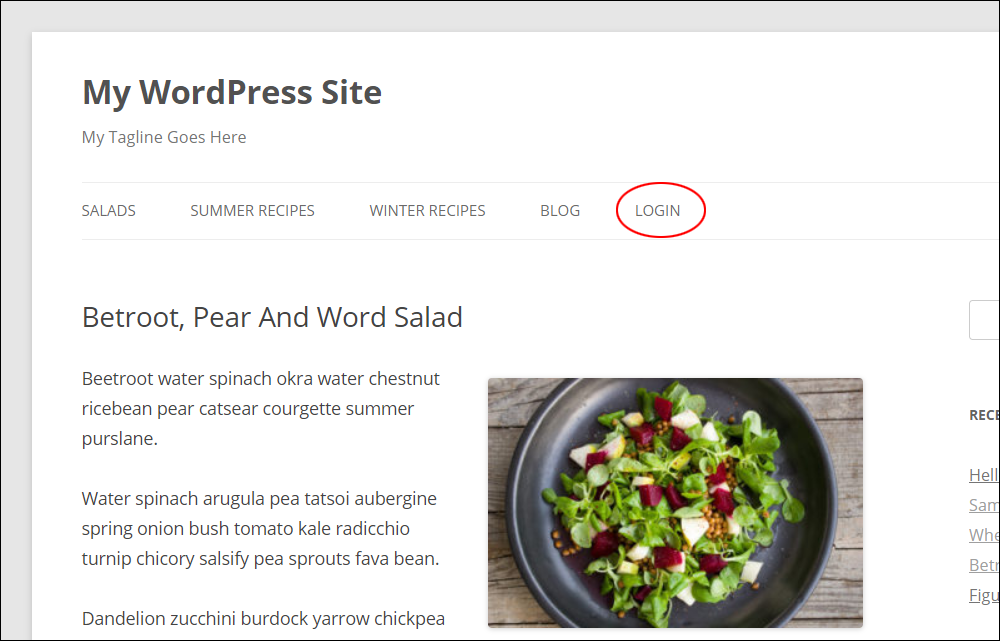
Personalizando sua página de login
Uma última coisa que você pode querer considerar é personalizar sua página de login. Isso é útil se você deseja uma página de login com marca para usuários ou membros. Existem vários plugins que você pode usar para personalizar sua página de login do WordPress.
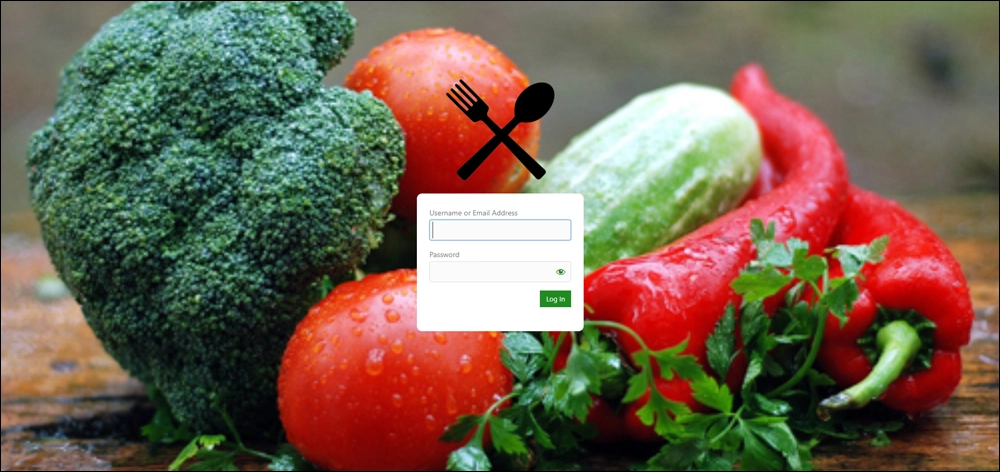
Entre em contato conosco se precisar de ajuda para adicionar links de login aos menus do seu site ou para discutir como personalizar ou proteger a página de login do seu site.
Se você não conseguir fazer login no WordPress
Se você tentou todos os métodos acima e ainda não consegue acessar a seção de login do WordPress, pode precisar de assistência ou suporte.
Se você suspeitar que o problema tem a ver com a inserção de uma senha incorreta, consulte este tutorial: Como redefinir sua senha do WordPress
Se você suspeitar que o motivo pelo qual você não consegue fazer login no seu site WordPress tem a ver com um problema técnico, entre em contato e veremos como podemos ajudar.
***
Não somos afiliados, associados, patrocinados ou endossados pelo WordPress ou sua empresa-mãe Automattic. Este site contém links de afiliados para produtos. Podemos receber uma comissão por compras feitas por meio desses links.
